Um das Archiv in mehrere Teile aufzuteilen, können Sie das beliebte Programm WinRAR verwenden. Die darin verwendete Aufteilungsmethode ermöglicht es Ihnen, ein solches Multivolume-Archiv nachträglich zu entpacken, indem Sie auf eines der Volumes doppelklicken.
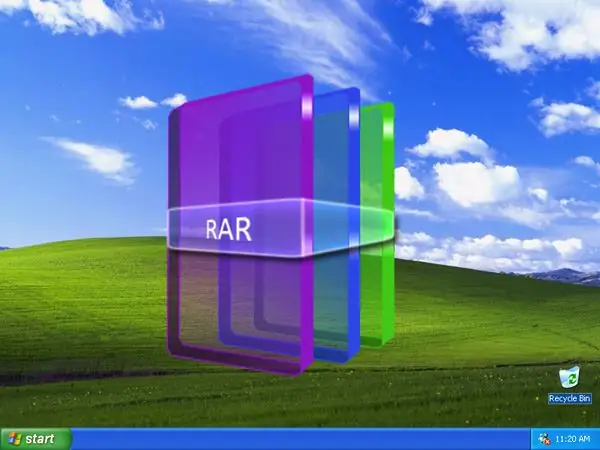
Notwendig
WinRAR-Archiver
Anweisungen
Schritt 1
Öffnen Sie den Windows Explorer durch Doppelklick auf die Verknüpfung "Arbeitsplatz" auf dem Desktop oder durch Drücken der Tastenkombination WIN + E. Suchen Sie dann das Archiv, das Sie in Teile aufteilen möchten, und laden Sie es per Doppelklick mit der linken Maustaste in WinRAR.
Schritt 2
Erweitern Sie im Archiver-Menü den Abschnitt "Operationen" und wählen Sie die Zeile "Archiv konvertieren". Diese Aktion hat "Hotkeys" alt="Image" + Q zugewiesen, Sie können sie auch verwenden.
Schritt 3
Klicken Sie im sich öffnenden Eigenschaftenfenster auf die Schaltfläche "Komprimierung" und der Archiver zeigt die Registerkarte "Allgemein" des Einstellungsfensters für den Dateipackvorgang an.
Schritt 4
Suchen Sie in der unteren linken Ecke dieser Registerkarte nach den Worten "In Volumes aufteilen (Größe in Bytes)". Darunter befindet sich eine Dropdown-Liste mit mehreren häufig verwendeten Optionen zum Begrenzen der Größe von Archivteilen - wählen Sie die am besten geeignete aus. Wenn dies nicht der Fall ist, geben Sie den gewünschten Wert in dieses Feld ein. Um beispielsweise das Archiv in Dateien aufzuteilen, die fünfzig Megabyte nicht überschreiten, geben Sie den Wert "50 m" (ohne Anführungszeichen) ein. Bitte beachten Sie, dass der Buchstabe "m" klein geschrieben werden muss. Der Großbuchstabe "M" wird vom Programm als "Million Bytes" interpretiert. Der kleine Buchstabe "k" wird verwendet, um die Größe in Kilobyte anzugeben, und der große Buchstabe "K" kann verwendet werden, um Tausende von Bytes anzugeben.
Schritt 5
Klicken Sie auf die Schaltfläche "OK", um die Umwandlung eines einfachen Archivs in ein mehrbändiges zu starten. Nach der Fertigstellung erscheint eine Reihe von Dateien mit dem Namen des Originalarchivs im selben Ordner, jedoch mit der Einfügung der fortlaufenden Nummer des Volumes vor der rar-Erweiterung - part0001, part0002 usw. Beim Entpacken spielt es keine Rolle, von welcher Datei Sie den Vorgang starten - führen Sie eine davon aus, und WinRAR wird die richtige Reihenfolge selbst bestimmen.






